GIMPで縁取り文字の入力方法をまとめた。
目次
キャンバスに文字を書く
GIMPを起動します。
メニューバーからファイル新しい画像から新規にキャンバスを作成するか、縁取りしたテキストを入れたい画像を開きます。
テキストツールを選択して「テキスト」ツールを選んだら、縁取りしたい文字をキャンバスに入力します。
テキストを選択範囲にする
右にあるレイヤーダイアログからテキストレイヤーの上にマウスポインタを持っていき、右クリックして「不透明部分を選択範囲に」をクリックします。
文字を選択範囲にすることができたら、入力した文字が点線で点滅します。
選択範囲を拡大
次に、メニューバーから「選択範囲の拡大」をクリックします。
選択範囲の拡大ダイアログが開きます。
縁取りの大きさを「選択範囲の拡大量」に設定し「OK」をクリックします。
数値が大きくなるほど、縁取りする範囲が広がります。
文字の選択範囲が拡大されます。
縁取り用のレイヤーを追加
選択範囲を拡大することができたら、メニューバーから縁取り用の新しいレイヤーの追加をクリックして追加します。
新しいレイヤーの追加ダイアログ開きます。
「塗りつぶし色」を「Transparency(透明)」にして「OK」をクリックします。
縁取りの色を選択して塗りつぶす
縁取り用のレイヤーを選択し、ツールボックスから「描画色」を選び、文字を縁取りしたい色を設定します。
縁取りの色を描画色に設定することができたら、メニューバーから編集描画色で塗りつぶすをクリックします。
縁取り用レイヤーをテキストレイヤーの下に
レイヤーダイアログでは、先ほど追加した縁取り用のレイヤーはテキストレイヤーの上にあります。
縁取り用のレイヤーにマウスポインタを持っていき、ドラッグしてテキストレイヤーの下に移動します。
選択を解除
縁取りを塗りつぶすことができたら、メニューバーから選択選択を解除します。
これで、文字(テキスト)にくっきりとした縁取りをつけることが出来ました。
縁取り文字に「ぼかし」を入れるには?
くっきりした縁取りでなく「ぼかし」を入れるには次のようにします。
縁取り用のレイヤーをアクティブ(選択中)にして、メニューバーからフィルターぼかしガウスぼかしをクリックします。
これで文字(テキスト)に、ぼかした縁取りを付けることが出来ました。

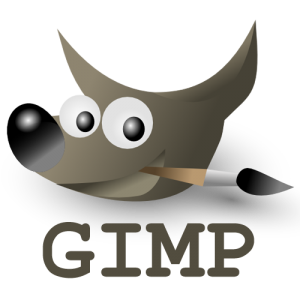

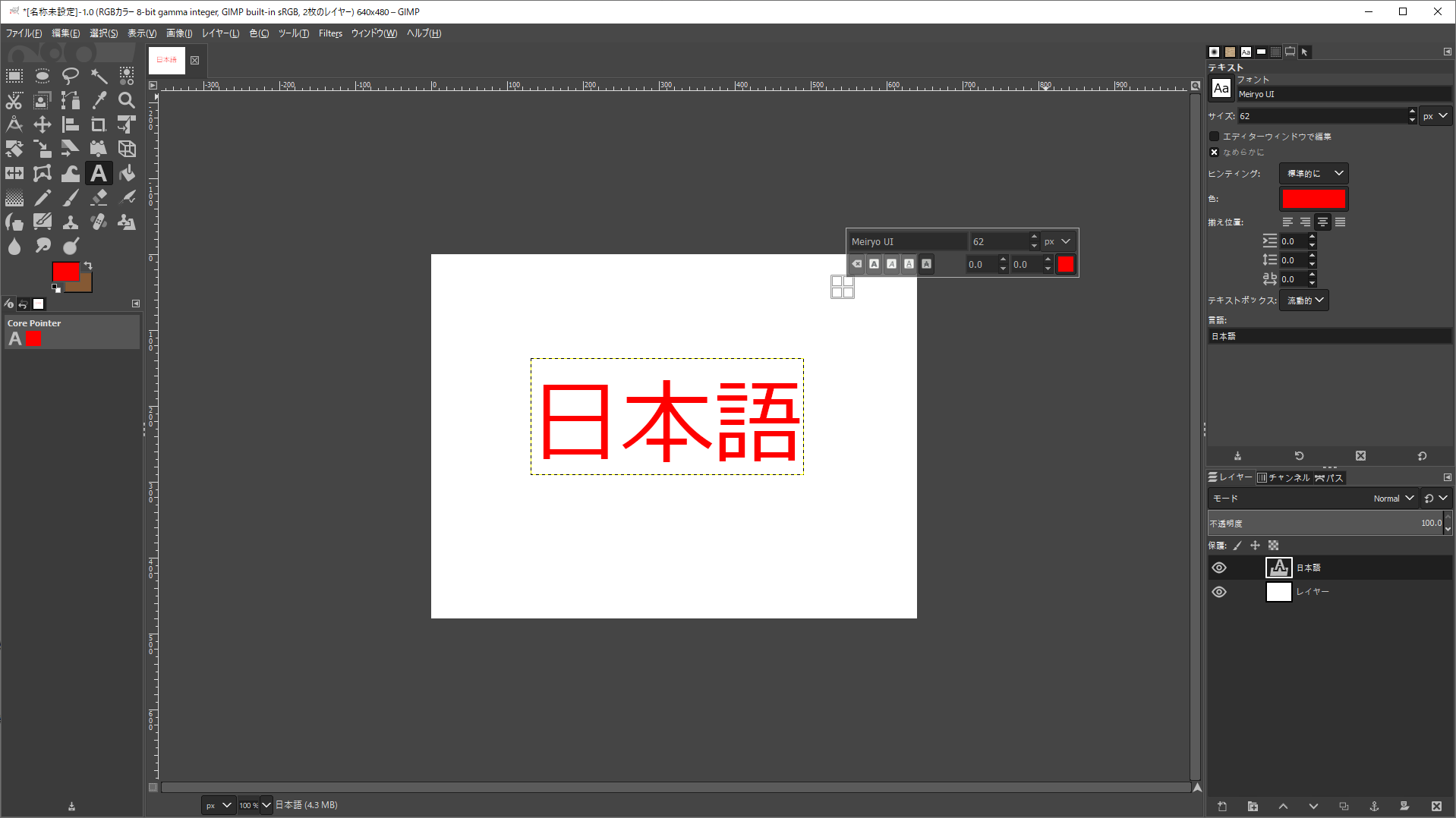

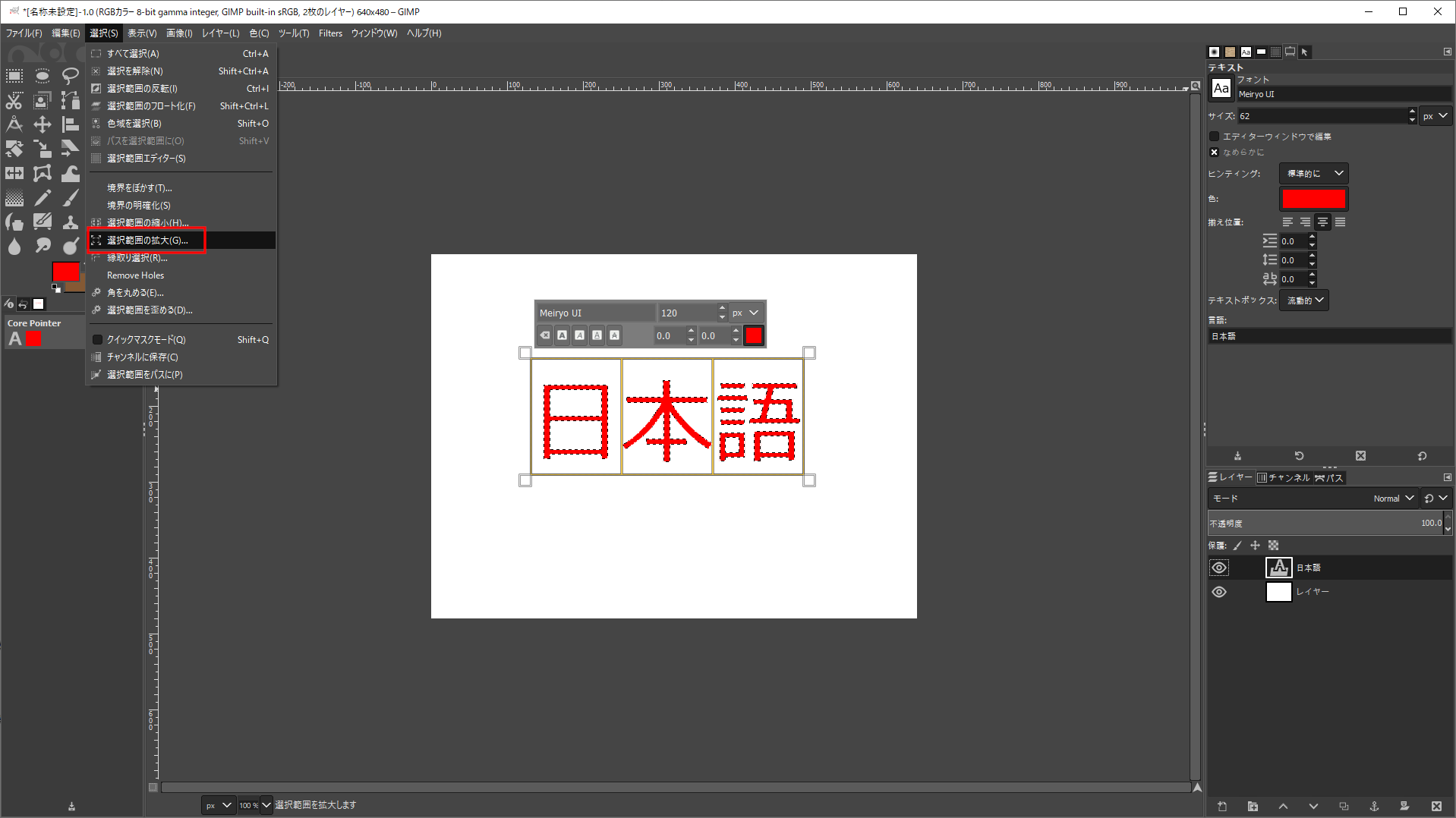
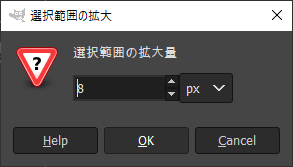
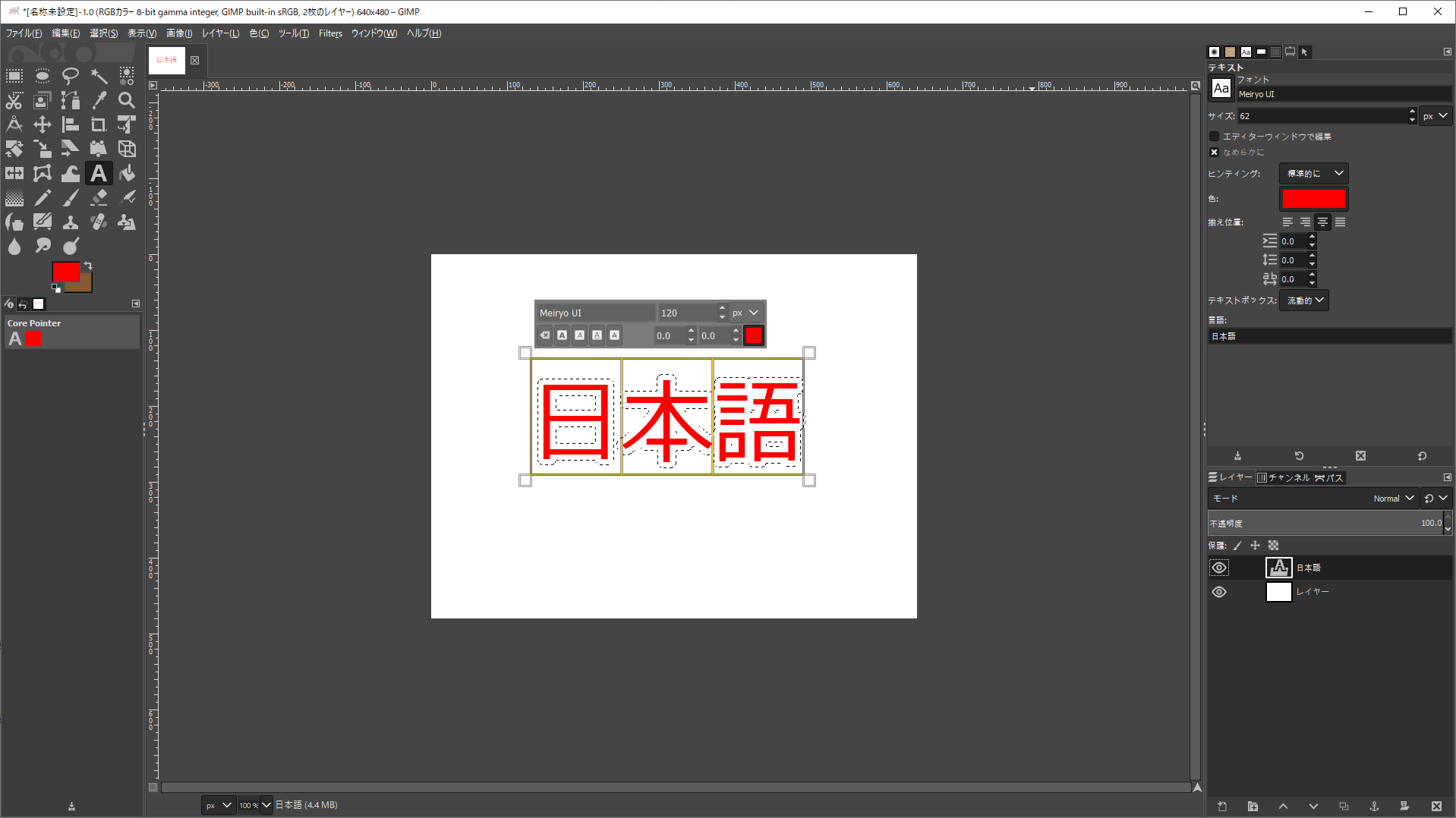
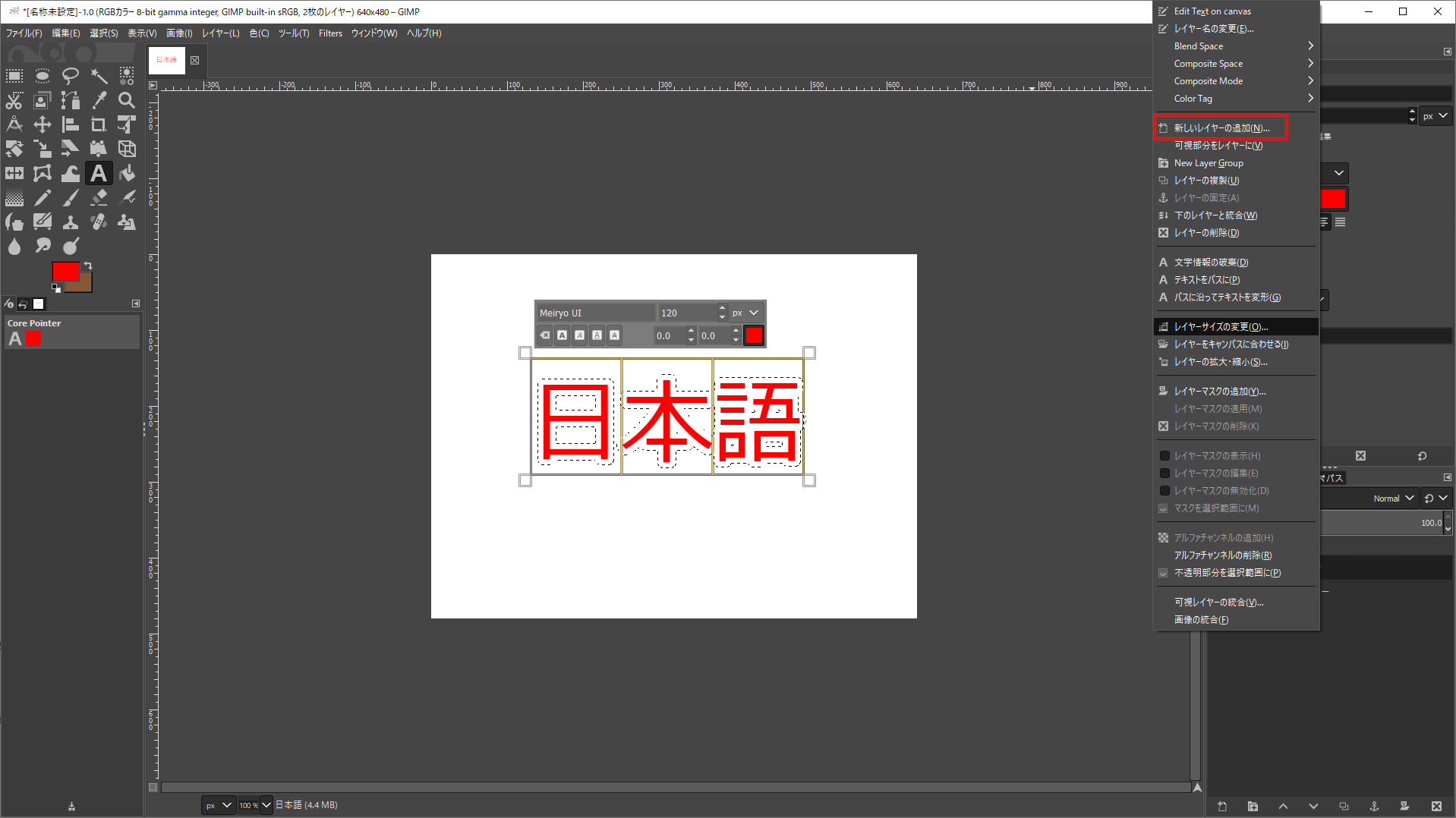
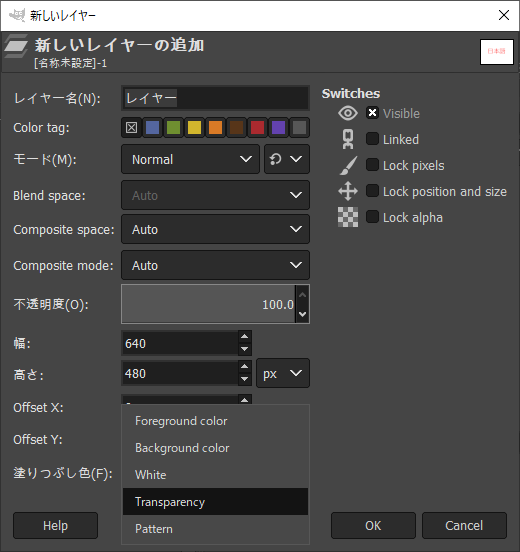
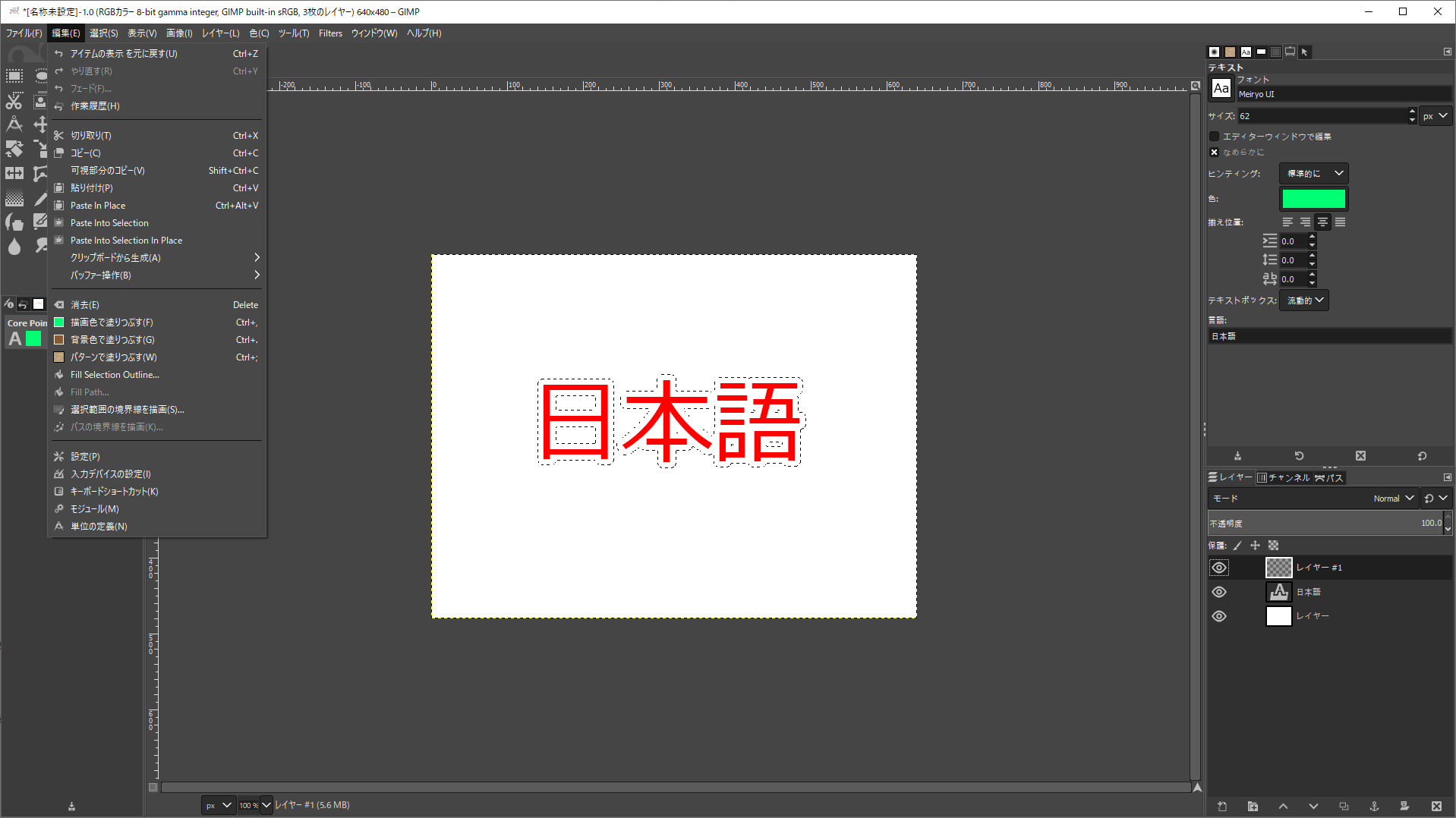
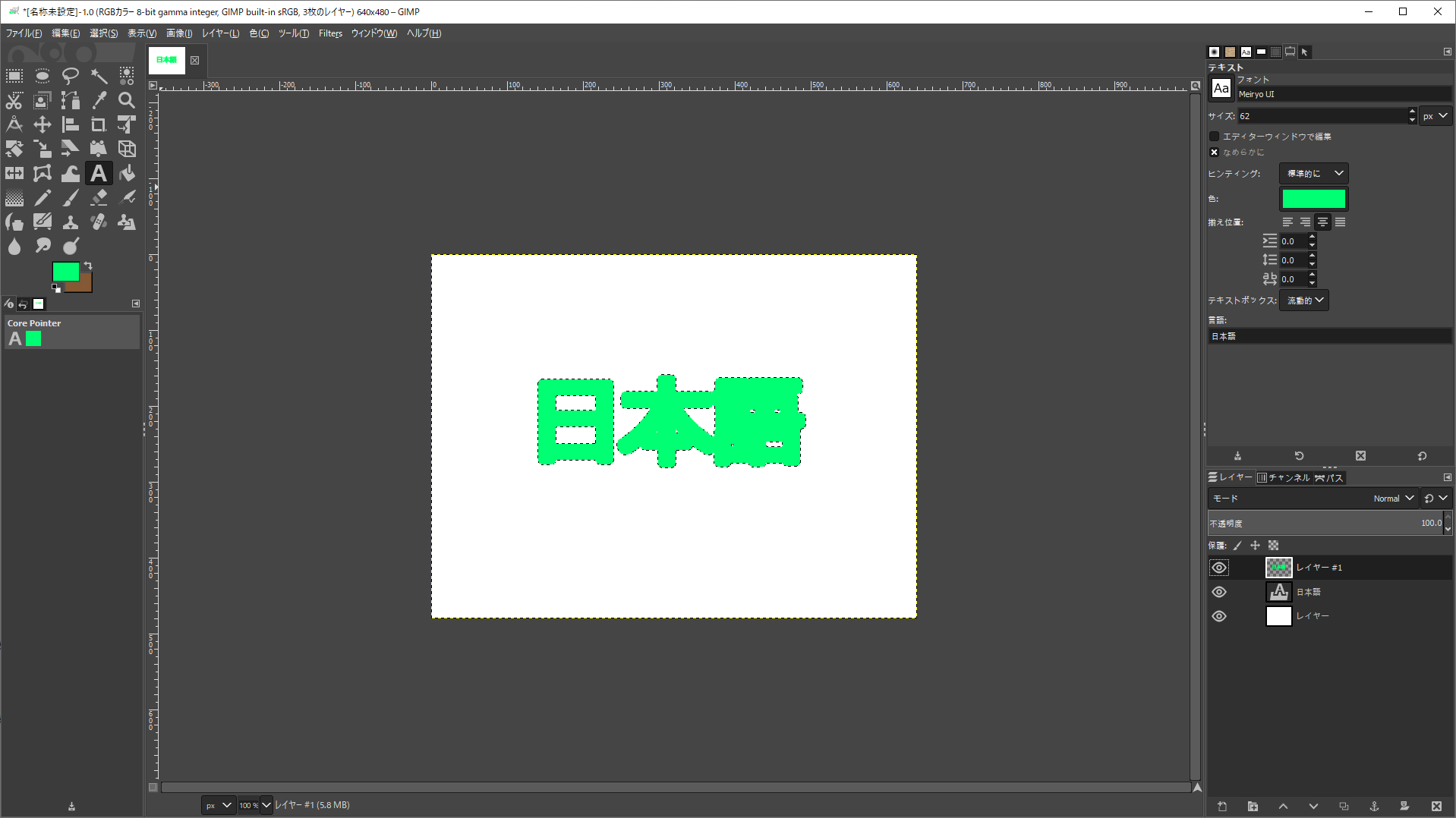
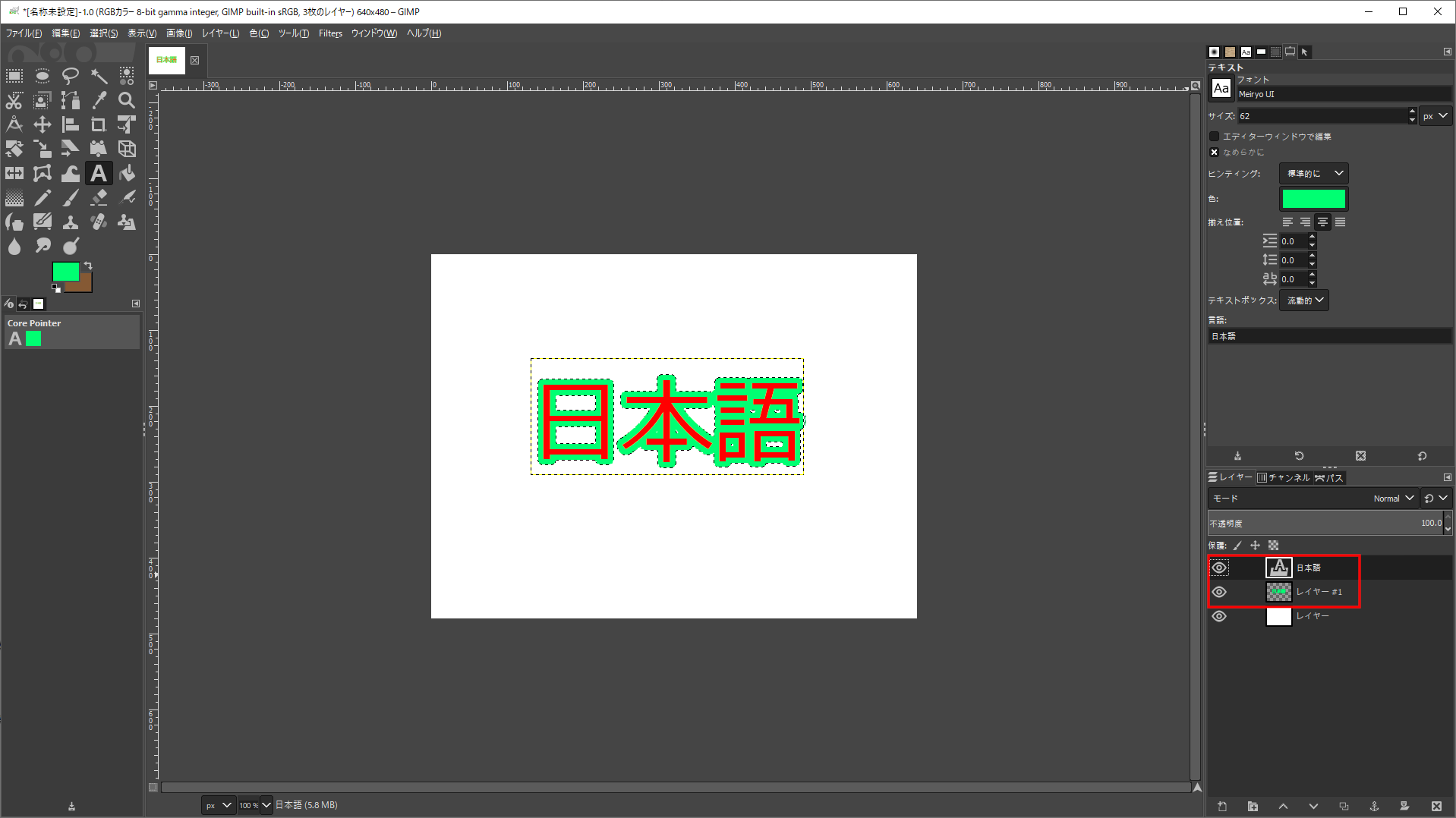
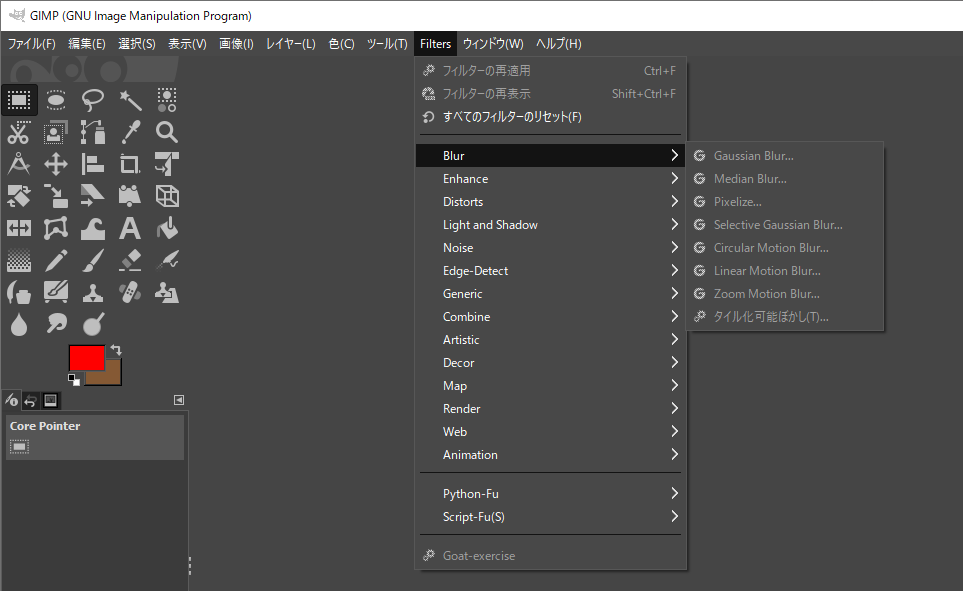


コメント